De ce Ubuntu Studio?
Nu gros, dar este suficient pentru înregistrare și pentru crearea de muzică electronică.
Motivul este că lucrarea jack-ului este aproape perfectă! Numărul și frecvența desincronizărilor (xrun'ov) este neglijabilă și majoritatea nu au aproape niciun efect asupra calității sunetului. Nu există clicuri, nu există pași sau, mai ales, "mitralieră".
Înainte de Ubuntu Studio, am folosit Slackware, Debian, AgiliaLinux, LinuxMint. În primul rând, în toate aceste distribuții cu xrun'ami totul a fost „normal“, adică, abundența și puterea lor erau de așa natură încât, de exemplu, să ia notițe în Ardour'd mai bine nu. Înregistrările de calitate au fost obținute numai în Audacity, care nu utilizează mufa. Poate că nu am înțeles setările, dar pe Internet nu am găsit o soluție la această problemă. În LinuxMint, am reușit să reduc numărul de setări de sincronizare, dar să nu scap de ele.
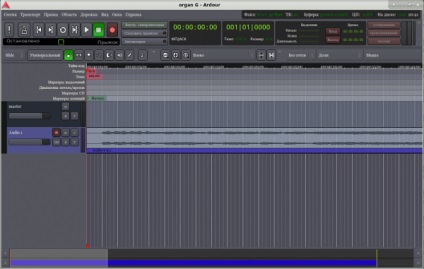
Toate distribuțiile pe care l-am folosit, în plus față de Ubuntu Studio, atunci când începe ardoarea ma informat că nu are suficientă memorie (memlock), sfătuiți să utilizeze ulimit -l comanda. pentru a afla valoarea memlock și apoi a stabili o valoare mai mare în /etc/security/limits.conf. În plus, este necesar pentru a instala playerul xjadeo (de ce dezvoltatorii nu prescrie xjadeo în dependențe - o ghicitoare). Repet - cu excepția Ubuntu Studio. în cazul în care ardour3 cu xjadeo - în mod implicit, atunci când executați comanda ulimit -l get:
Valorile necesare sunt specificate în fișierul /etc/security/limits.d/audio.conf:
LADSPA și alte efecte
Dacă în alte distribuții, uneori, trebuie să străluciți Internetul în căutarea acestor programe, atunci în Ubuntu Studio ele sunt prezente inițial în cantități nemeryanyh.
Ubuntu Studio după instalare
Nu există comutator de aspect. Pentru a face acest lucru, trebuie să instalați pachetul xfce4-xkb-plugin și să adăugați aspectul rusesc în setările tastaturii. Restul appletului - de gust.
Pentru înregistrarea normală, aveți nevoie de o placă de sunet externă (usb). Făcând departe cu interiorul, indiferent cât de bine poate fi, nu funcționează. După instalarea unei plăci externe, trebuie să o conectați în setările mixerului (pulseaudio), deconectând, în același timp, pe cea internă. Rulați QjackCtl și în parametri pentru a selecta cardul extern - aceasta este singura configurație a jack-ului, care este necesară în această distribuție.
Acum, puteți începe înregistrarea audio - în ardor sau îndrăzneală, pe baza complexității sarcinii sau preferințelor.
Rosegarden
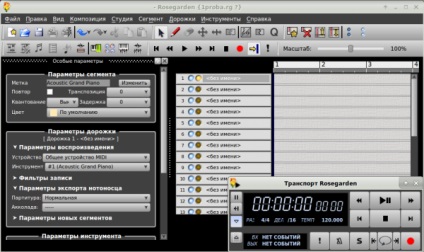
instrumente
În Rosegarden există două tipuri de instrumente: "Dispozitiv general MIDI" (General MIDI)
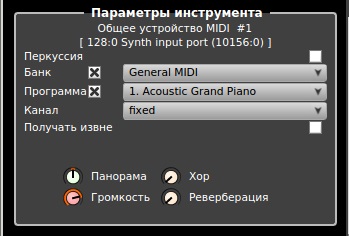
și instrumente virtuale, adică plug-in-uri de sintetizatoare externe instalate în sistem
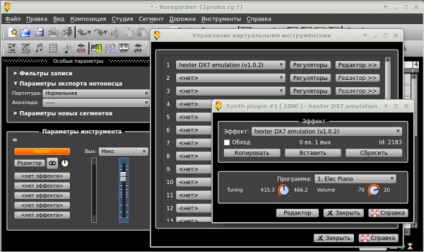
Nu aș sfătui să folosiți în același timp instrumente și instrumente virtuale MIDI în același proiect. Din câte am văzut, aceasta conduce la apariția unor neconcordanțe (xrun'ov). În cele din urmă, General MIDI are două sute patruzeci și nouă de instrumente (!) În trei bănci, fără a număra percuție (numărul de instrumente de percuție nu a fost luat în calcul, ci - foarte mult). Numărul de instrumente virtuale este mult mai mic. Este o chestiune de gust, dar eu (cel puțin pentru moment) prefer generalul MIDI, este cu mult mai puțin un hassle cu el.
Lucrul cu instrumente generale MIDI
Atunci conduceți Rosegarden. Toate conexiunile JACK necesare sunt instalate automat. Este posibil să fii curios, după ce ai deschis QjackCtl. fila Conexiuni,

Programe externe
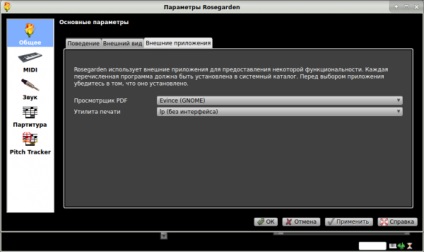
Separat despre reverb
Lansați Qsynth, Rosegarden, Ardor. În Ardor creați o piesă audio stereo. Ardoarea mixer deschide setările conexiunilor de intrare a crea căi și conectați ieșirile Qsynth și Rosegarden (L, R) cu intrările de cale audio (L, R).
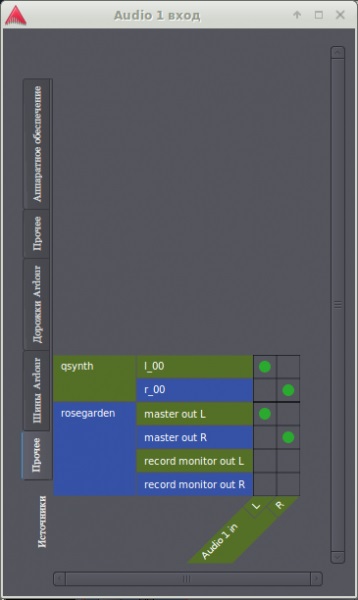
În fereastra de configurare a conexiunii de intrare, există două butoane "Altele" în rândul vertical al butoanelor sursă. Qsynth și Rosegarden - butonul de jos "Altele".
Dacă nu există urme de sunet în proiect, ci doar midi, atunci nu este nevoie să conectați ieșirea Rosegarden.
Toate aceste conexiuni pot fi instalate în conexiunile jack (QjackCtl).
După aceea, rulați înregistrarea în Ardor și, apoi, reproducerea proiectului în Rosegarden. Apoi, piesa înregistrată din Ardor este exportată în .wav
Rulați Qsynth, Rosegarden, Audacity. În secțiunea "Setări | Dispozitive" selectați subsistemul "JACK Audio Connection Kit".
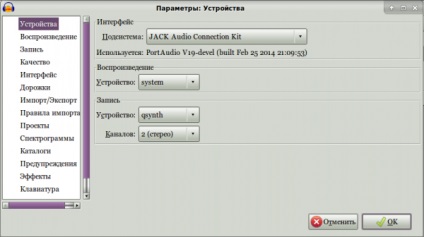
Pentru a exporta proiectul midi la Audacity, selectați și dispozitivul de înregistrare "qsynth".
Pentru a exporta proiectul audio, selectați "Rosegarden".
Se pare că proiectul mixt în Audacity va fi exportat numai în cazul unei combinații de "instrumente virtuale + audio".
După efectuarea setărilor de mai sus, începeți înregistrarea în Audacity și, apoi, jucați în Rosegarden.
Exportați și importați fișiere midi
Exportați din fișierul midi Rosegarden al proiectului pot fi apoi importate în Rosegarden, precum și în Qtractor și LMMS. Dar, din moment ce nici Qtractor, nici LMMS nu este subiectul articolului, nu voi descrie detaliile.
Pe scurt - despre importul ceva undeva.
Funcția de import a fișierului midi în Rosegarden
După import, trebuie să deschideți fereastra "Gestionarea dispozitivelor MIDI"
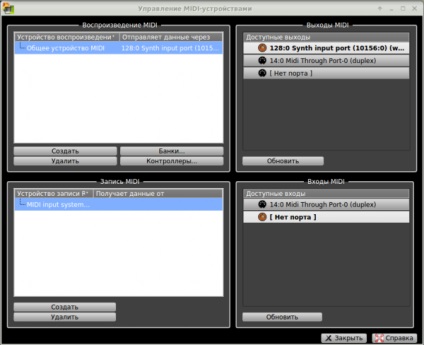
și selectați ieșirea MIDI "Portul de intrare Synth (.", deoarece acest parametru nu este setat automat la importarea fișierului midi și nu există sunet.
Importarea unui fișier audio
Selectați piesa audio din Rosegarden, deschideți fereastra "Gestionați fișierele audio"
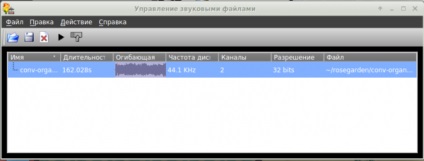
executați "Fișier | Adăugați fișierul audio", selectați-l și executați "Acțiune | Inserare pe piesa audio selectată".
Înregistrarea unei piste audio
Conectați microfonul (e) de la placa de sunet, selectați pista audio, intrarea (1 sau 2) și mono sau stereo (în cazul în care un microfon și un cântăreț, desigur - mono), apoi începe înregistrarea. Asta e tot.
Înregistrarea melodiilor midi de la tastatura midi
Nu stiu cum sa joc tastatura, dar am o tastatura midi.
Cum să îl conectați la Rosegarden? Conectați tastatura la computer, deschideți fereastra "Control MIDI devices" și în secțiunea "MIDI Inputs" selectați dispozitivul. În secțiunea "Înregistrare MIDI", este setată automat.
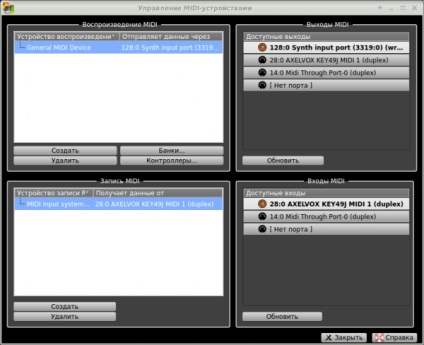
După aceea, alege piesa, instrumentul, porniți înregistrarea și redați-o pentru plăcerea dvs., dacă știți cum. Pot doar "chizhika-pyzhik" cu un singur deget.
Trebuie să remarcăm că nu am citit niciun manual, care indică interfața intuitivă a programului și ușurința relativă de dezvoltare. Pe Internet, manualele sunt și, desigur, cele mai complete - pe site-ul oficial. dar în limba rusă acolo.
Aici, la această legătură. pe același loc, puteți asculta piesele muzicale scrise de mine în Rosegarden (primele 5 piese din albumul "Confessions of a Fagot"). Nu toate gusturile se pot potrivi, iar complexitatea lor nu este mare, dar oferă o idee despre posibila calitate.
Dacă există dorința de a scrie ceva, apăsați: Recenzii
Trimiteți-le prietenilor: